
Avatar - twarz twojego profilu. Jeśli na przykład konto jest zamknięte, większość użytkowników będzie mogła Cię zidentyfikować i subskrybować jak dzięki awatarowi. Dziś przyjrzymy się, jak na Instagramie można zmienić obraz profilu.
Zmień awatara na Instagramie
Możesz zmienić profil zdjęcia na dwa sposoby: Korzystanie z oficjalnej aplikacji dla systemu Android i OS iOS, a także z dowolnego urządzenia za pośrednictwem serwisu.Opcja 1: Dodatek
- Uruchom Instagram. Na dole okna przejdź do pierwszej karty po prawej stronie. Wybierz przycisk Edytuj profil.
- Natychmiast pod awatar, dotknij przycisku "Zmień zdjęcia profilu". Następujące elementy będą dostępne do wyboru:
- Usuń bieżące zdjęcie. Umożliwia usunięcie bieżącego awatara bez wymiany nowej.
- Importuj z Facebooka. Wybierz ten element, aby ustawić jako Avatar jeden z zdjęć pobranych na Twój profil na Facebooku. W tej sieci społecznościowej jest potrzebna autoryzacja.
- Fotografować. Wybierz przycisk, aby uruchomić kamerę urządzenia i utwórz na nim obraz.
- Wybierz z kolekcji. Przypomina urządzenie multimedialne, skąd można pobrać dowolny obraz.
- Po wybraniu odpowiedniego zdjęcia wprowadza zmiany w profilu, taping w prawym górnym rogu wzdłuż przycisku "Zakończ".
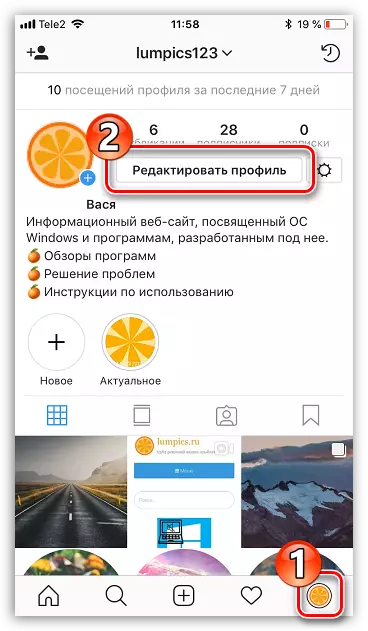
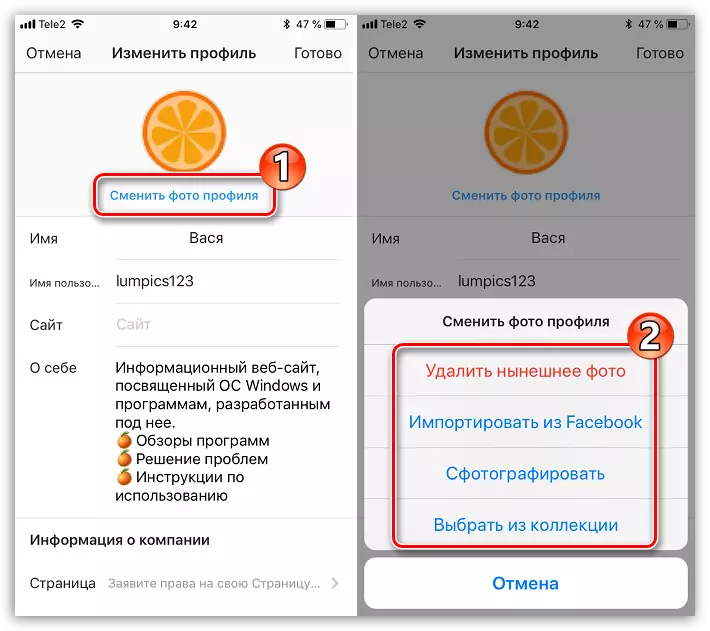

Opcja 2: Wersja internetowa
Funkcje wersji internetowej są stopniowo rozszerzają się. Obecnie użytkownicy są dostępne dla podstawowych ustawień do edycji profilu, wśród których funkcja wymiany awatara.
- Przejdź do dowolnej przeglądarki do serwisu Instagram. W razie potrzeby wykonaj autoryzację.
- Po wyświetleniu podawania wiadomości jest wyświetlane na stronie, przejdź do strony profilu, klikając w prawym górnym rogu wzdłuż odpowiedniej ikony.
- Po lewej stronie okna otwartego kliknięcia bieżącego awatara. Na ekranie pojawi się dodatkowe menu, przez które możesz lub po prostu usunąć zdjęcie profilowe lub wymień go nową.
- Kliknij przycisk "Prześlij zdjęcie", a następnie wybierz żądane zdjęcie. Natychmiast po tym obraz profilu zostanie zastąpiony nowym.
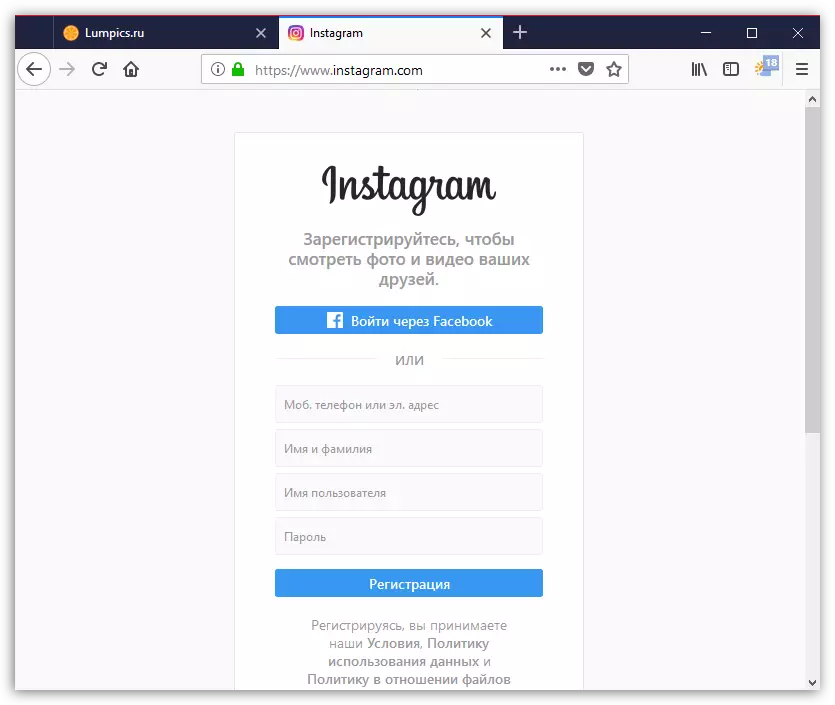

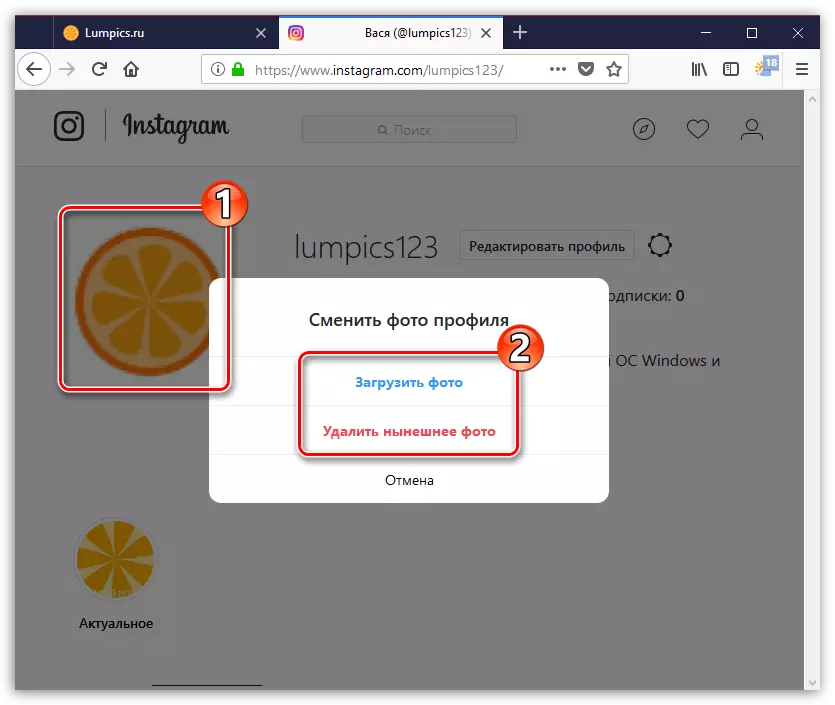
Zmień Awatara Instagrama tak często, jak potrzebujesz - teraz znasz dwa sposoby naraz, pozwalając na to.
